Importation et chutiers
Veuillez vous abonner pour accèder à ce contenu
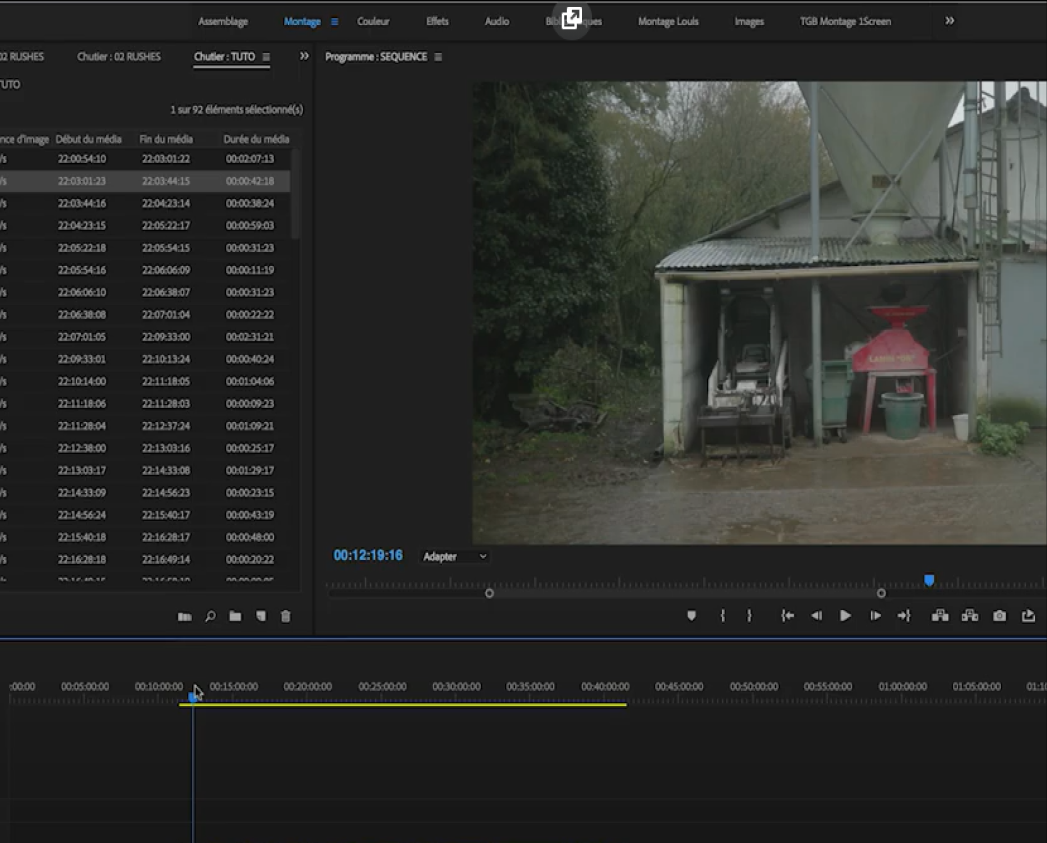
Importation et chutier
Après avoir créé et paramétré notre nouveau projet, nous devons importer les différents médias avec lesquels nous allons monter.
Qu’est-ce qu’un média ?
Ce que nous appelons médias, est l’ensemble de tous les éléments que nous pouvons importer dans Première. Cela peut aller de la vidéo, au son, à la musique, aux images, et même à des projets Photoshop ou After Effect.
Créer un chutier :
En ce qui concerne l’importation de nos médias, tout se situera dans le panneau « Projet ». Mais avant toute chose, il est conseillé de créer des dossiers, appelé « Chutiers », pour trier nos médias au moment de l’importation. Pour créer un chutier, vous avez plusieurs possibilités. La plus simple, est de cliquer sur le logo « Nouveau Chutier », situé en bas à droite du panneau « Projet ». Vous pouvez également faire un clic droit, dans le panneau « Projet » et cliquer sur « Nouveau chutier ». La dernière méthode, est de cliquer dans le sous-menu du panneau « Projet » en cliquant sur les trois traits, à droite du nom du panneau, puis vous cliquez sur « Nouveau chutier ». Nous pouvons voir que le raccourci pour créer aussi un nouveau chutier est CTRL + B pour windows, et CMD + B sur mac.
Nommer un chutier :
Une fois votre chutier créé vous pouvez tout de suite le renommer, ou le faire à postériori, en cliquant sur son nom après l’avoir sélectionné. Pour valider son changement de nom, appuyez sur ENTRÉE ou n’importe où ailleurs. Il est conseillé de nommer chacun des nouveaux chutiers par un type de médias spécifique, comme réalisé dans la matrice de projet. Pour plus d’informations sur la matrice de projet, nous en parlons en détail dans la vidéo « Projet et organisation ». Ainsi, vous pouvez créer un chutier image, son, vidéo, séquence, Photoshop pour y accueillir chacun des médias à importer.
Importer un média :
Pour importer un média dans un chutier, double-cliquez, sur celui-ci, pour l’ouvrir dans un nouveau panneau. Une fois ouvert, vous avez plusieurs méthodes pour ouvrir un média. Ici, je suis dans le chutier « Vidéo » que j’ai créé pour justement y importer mes vidéos. Si je double-clique à l’intérieur, une fenêtre windows s’affiche ou un finder si vous êtes sur mac, je peux aller chercher mes médias que j’ai préalablement placé dans un dossier « Vidéos », dans ma matrice de projet. Je les sélectionne et clique sur « Ok » pour valider l’importation.
Je peux également les importer en faisant clic droit, et en cliquant sur « Importer ». Cela aura pour effet d’ouvrir cette même fenêtre windows ou finder.
Vous pouvez également passer par « Fichier », situé dans la barre les menus en haut du logiciel, et cliquez sur « Importer ».
Je vois d’ailleurs que le raccourci pour importer est CTRL + I ou CMD + I sur mac.
En revanche, vous devez toujours fais attention d’où vous importez. Ici, je suis bien dans le chutier « Vidéo », mais si je me trouvais dans le panneau « Projet » ou dans le chutier « Son », mon importation irait dans ces panneaux. Première m’indique où je me situe, en soulignant le panneau sélectionné.
Une dernière méthode est de mettre une fenêtre Windows ou finder par-dessus Première, est de faire simplement un cliquer/déposer de vos médias pour les importer.
Vous pouvez faire cela avec tous types de médias que Première en charge. Concernant l’importation des projets d’autres logiciels Adobe, nous les développerons dans une prochaine vidéo.
Maintenant, vous savez comment importer et organiser tous vos médias dans Première. Dans une prochaine vidéo, nous verrons comment paramétrer une séquence pour bien débuter notre montage.